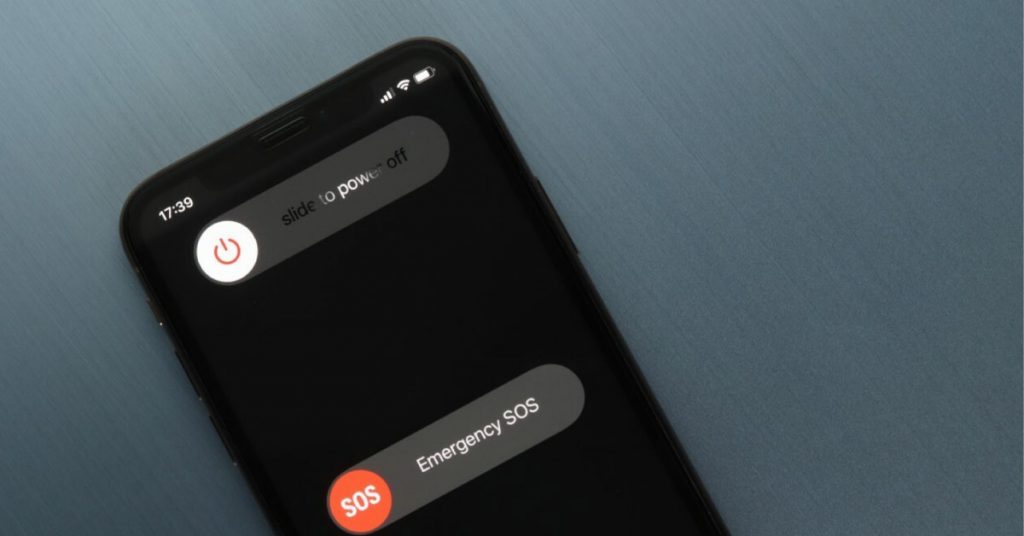Khi điện thoại iPhone X của bạn trở nên đơ lag, gặp lỗi hệ thống và nóng máy đột ngột, cách xử lý nhanh chóng và đơn giản nhất là tắt nguồn iPhone X sau đó khởi động lại máy. Tuy nhiên, có rất nhiều cách tắt nguồn iPhone phù hợp với từng trường hợp hoặc nhu cầu khác nhau, bạn có thể tham khảo bài viết dưới đây để biết cách tắt nguồn iPhone an toàn.
Tắt nguồn iPhone X sử dụng đồng thời phím Nguồn và Tăng âm lượng
Trong trường hợp cảm ứng của máy vẫn có thể dùng nhưng không nhạy khó có thể thao tác trên màn hình, hay người dùng muốn cho máy nghỉ ngơi, không muốn bị những cuộc điện thoại rác bạn sẽ cần biết cách tắt nguồn iPhone X bằng các phím nguồn và âm lượng. Để tắt nguồn iPhone X bằng cách này chúng ta thực hiện theo các bước như sau:
Bước 1: Trên điện thoại iPhone X của bạn, bạn hãy nhấn giữ đồng thời Nút nguồn và nút Tăng âm lượng đến khi màn hình hiện ra tùy chọn Trượt để tắt nguồn.
Bước 2: Bạn hãy thực hiện chọn vào Trượt để tắt nguồn để tiến hành tắt nguồn iPhone X. Nếu bạn muốn bật nguồn lại máy, bạn chỉ cần thực hiện thao tác tương tự nhấn giữ đồng thời nút Nguồn và nút Tăng âm lượng.
Tắt nguồn iPhone X sử dụng phím cứng
Khi máy bị treo và bạn hoàn toàn không thể thao tác bằng cảm ứng màn hình, bạn cần sử dụng toàn bộ các phím cứng. Để thực hiện tắt nguồn điện thoại iPhone X bằng cách này các bạn làm như sau:
Bước 1: Nhấn và nhả nhanh nút Tăng âm lượng, sau đó tiếp đó thực hiện tương tự nhấn và nhả nhanh với nút Giảm âm lượng.
Bước 2: Tiếp theo bạn bấm và giữ nút nguồn iPhone X (khoảng 10 giây) cho đến khi xuất hiện biểu tượng quả táo Apple.
Vậy là chiếc iPhone X của bạn đã được tắt nguồn thành công, trong trường hợp này, iPhone X sẽ tắt nguồn mà không cần bạn xác nhận bằng cách Trượt để tắt nguồn như các trên.
Tắt nguồn iPhone X bằng chức năng Cài đặt
Trong trường hợp máy iPhone X của bạn chỉ gặp tình trạng lỗi hệ thống nhẹ và lag vẫn có thể sử dụng cảm ứng bề mặt. Bạn có thể tiến hành tắt nguồn iPhone X ngay trong Cài đặt. Để thực hiện cách tắt nguồn iPhone X này, bạn làm như sau:
Bước 1: Đầu tiên, bạn hãy vào Cài đặt bằng cách nhấn vào biểu tượng hình bánh răng và chọn Cài đặt chung.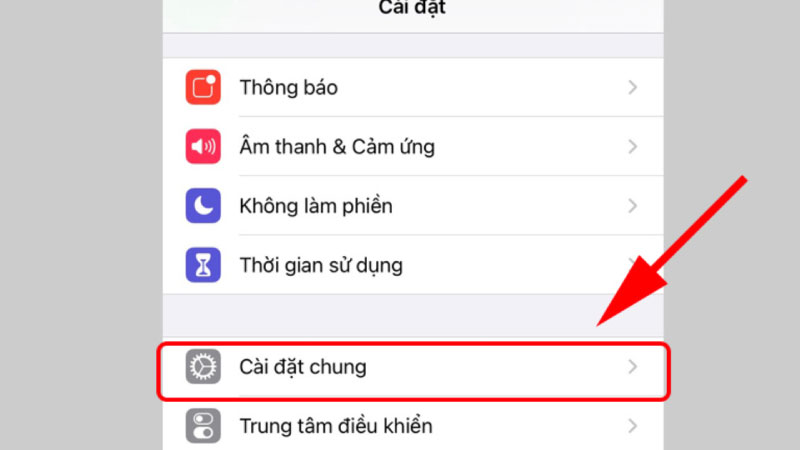
Bước 2: Tại mục Cài đặt chung bạn cuộn xuống và chọn mục Tắt máy.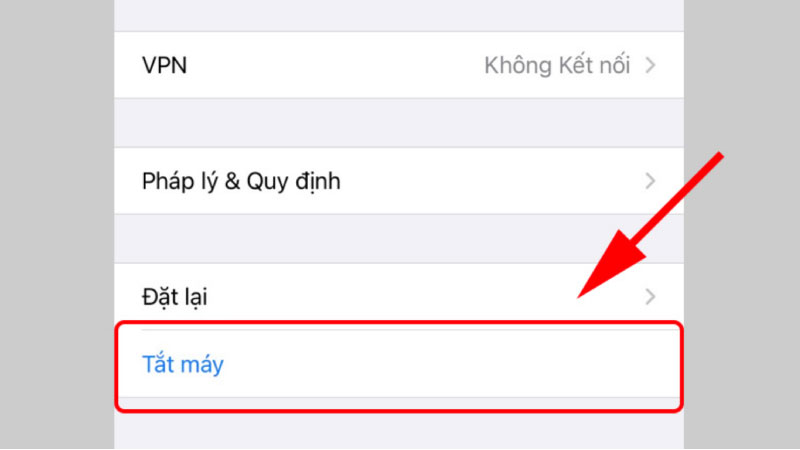
Bước 3: Lúc này, trên màn hình điện thoại sẽ xuất hiện cửa sổ mới để xác nhận thao tác của bạn, bạn kéo mục Trượt để tắt nguồn từ trái qua phải để hoàn tất. Như vậy là bạn đã tắt nguồn iPhone X thành công bằng chức năng Cài đặt
Tắt nguồn và khôi phục iPhone X bằng iTunes
Với trường hợp thiết bị iPhone của bạn đã bị mất cảm ứng và còn gặp lỗi với các phím cứng, hoàn toàn không thể thực hiện tắt nguồn bằng các cách trên. Bạn có thể sử dụng ứng dụng iTunes để tắt nguồn cho thiết bị. Với cách này bạn cần thêm thiết bị khác đó là máy tính cá nhân có kết nối internet. Để thao tác tắt nguồn bằng iTunes bạn thực hiện theo các bước dưới đây:
Bước 1: Trên máy tính cá nhân của bạn, bạn tải và mở ứng dụng iTunes.
Bước 2: Sau đó bạn dùng cáp (có thể là cáp sạc điện thoại) Cắm cáp kết nối iPhone X với máy tính, chọn Restore iPhone.
Bước 3: Tại đây bạn có thể tiến hành sao lưu dữ liệu trên điện thoại iPhone X bằng cách nhấn vào Back Up Now, tại mục Automatically chọn iCloud hoặc This Computer. Nếu bạn không cần sao lưu dữ liệu thì hãy nhấn vào Restore iPhone…
Bước 5: Nhấn Next để đồng ý với các điều khoản của Apple, sau đó nhấn mục Agree.
Bước 6: Sau khi iTunes cài đặt xong bản cập nhật mới nhất, bạn nhấn Done để hoàn tất quá trình
Cách tắt nguồn iPhone X bằng trợ năng
Để có thể thao tác tăt nguồn iPhone X nhanh chóng mà không cần sử dụng phím cứng hay vào cài đặt, bạn có thể thiết lập phím Home ảo trên màn hình chính và tiến hành tắt nguồn thiết bị thông qua chức năng này, để thiết lập trợ năng, bạn thực hiện như sau:
Bước 1: Từ màn hình chính, bạn vào Cài đặt, sau đó kéo xuống chọn mục Trợ năng
Bước 2: Tại đây, bạn chọn Phím tắt trợ năng và bật Assistive Touch. Như vậy là phím home ảo đã được thiết lập thành công trên màn hình.
Bước 3: Bạn nhấn vào biểu tượng phím Home ảo, chọn Thiết bị, chọn Thêm hình 3 chấm, sau đó chọn Khởi động lại. Thiết bị iPhone X của bạn sẽ được tắt nguồn và khởi động lại để loại bỏ tình trạng lỗi hệ thống.
Trên đây là những cách giúp bạn tắt nguồn iPhone X an toàn phù hợp với nhiều trường hợp khác nhau. Hy vọng thông qua bài viết này TiniPhone giúp bạn khắc phục được lỗi hệ thống và tình trạng đơ lag trên iPhone X của bạn.